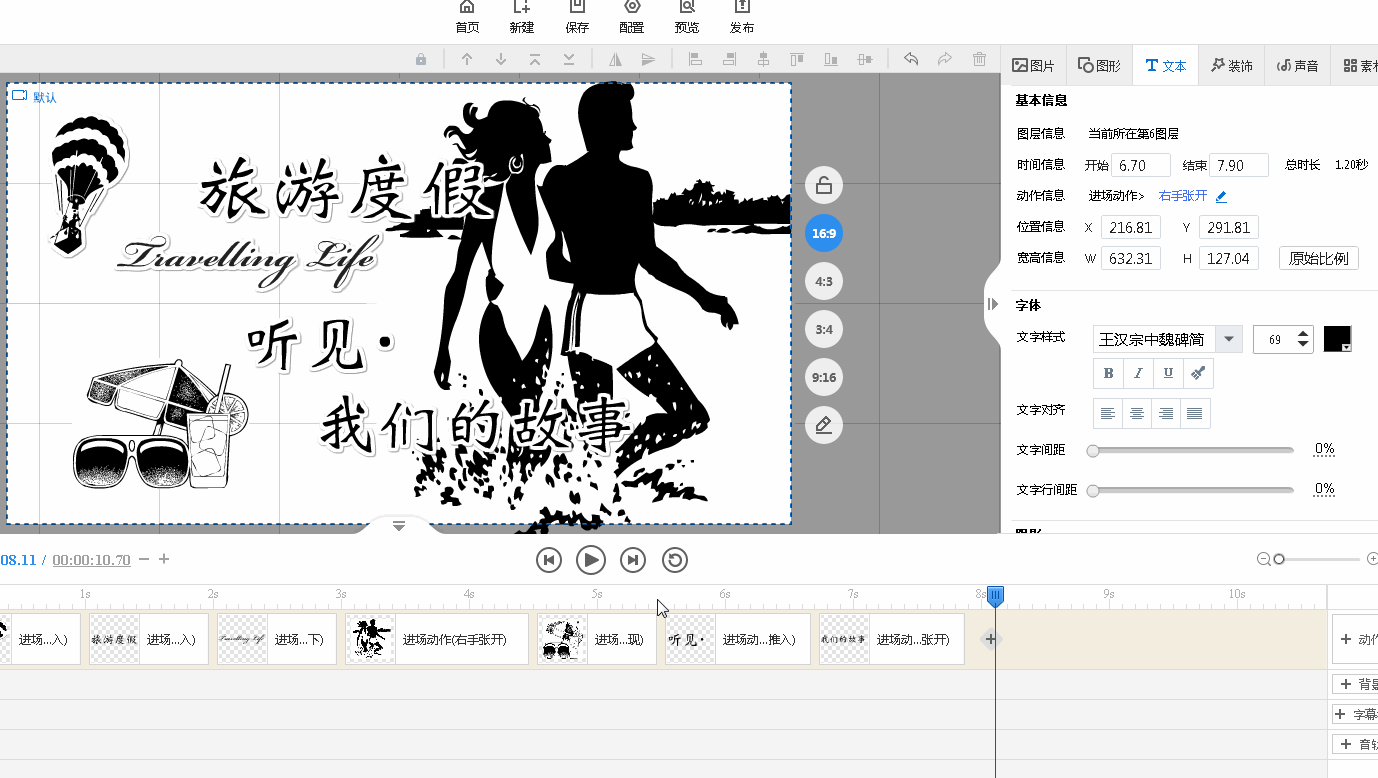在时间轴中编辑完所有添加的元素后,可以在任意时间点插入并添加新元素对象,丰富完善内容。在万彩手影大师中,支持轻松插入图片、文本及视频。具体操作步骤如下:
一、插入图片
1.在时间轴中,把播放头移动至两个元素动画之间->鼠标单击右键->在新窗口中依次点击“添加对象”、“图片”按钮;
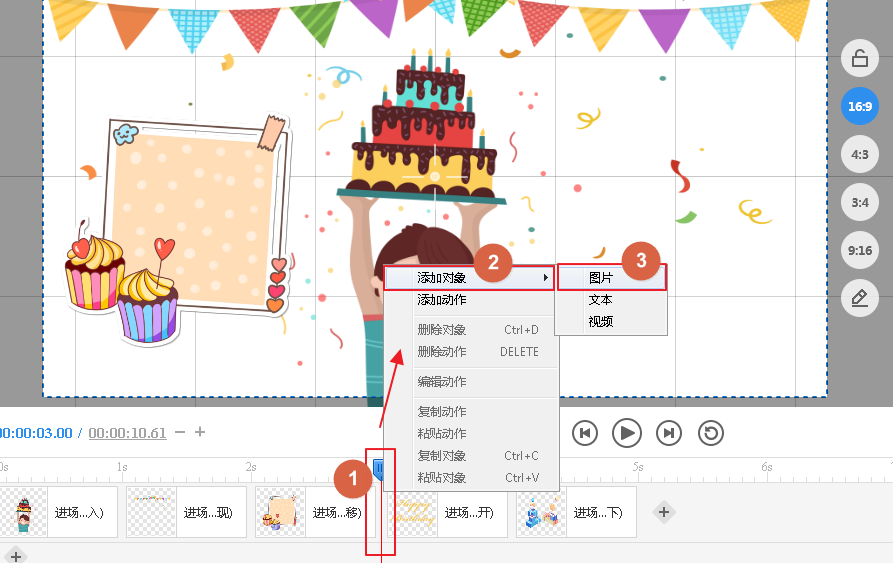
2.在弹窗中选择一个图片文件(支持添加文件的格式为:*.gif, *.png, *.jpg, *.jpeg, *.svg, *.psd)->点击“打开”;
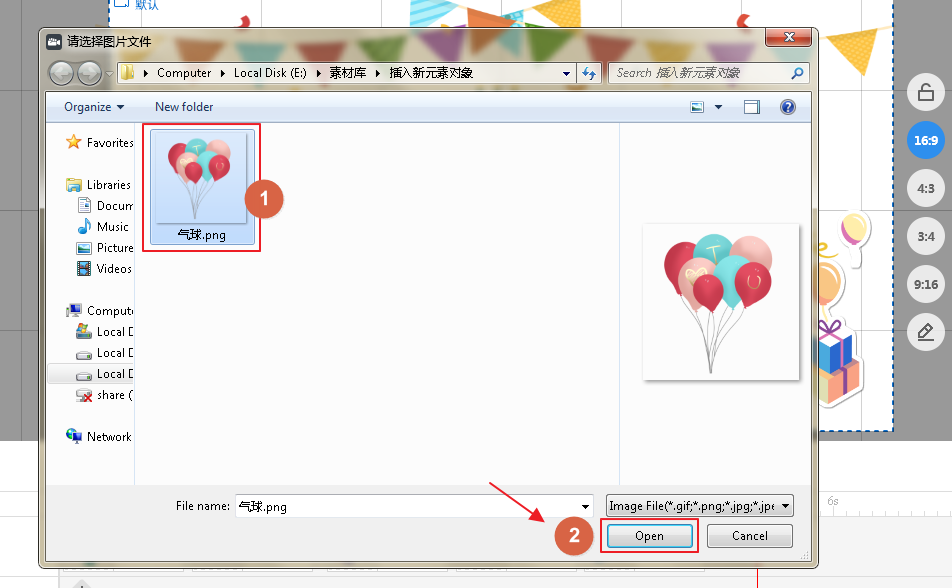
3.若添加的图片文件太大,则点击“优化吧”按钮对所添加的图片进行优化处理;
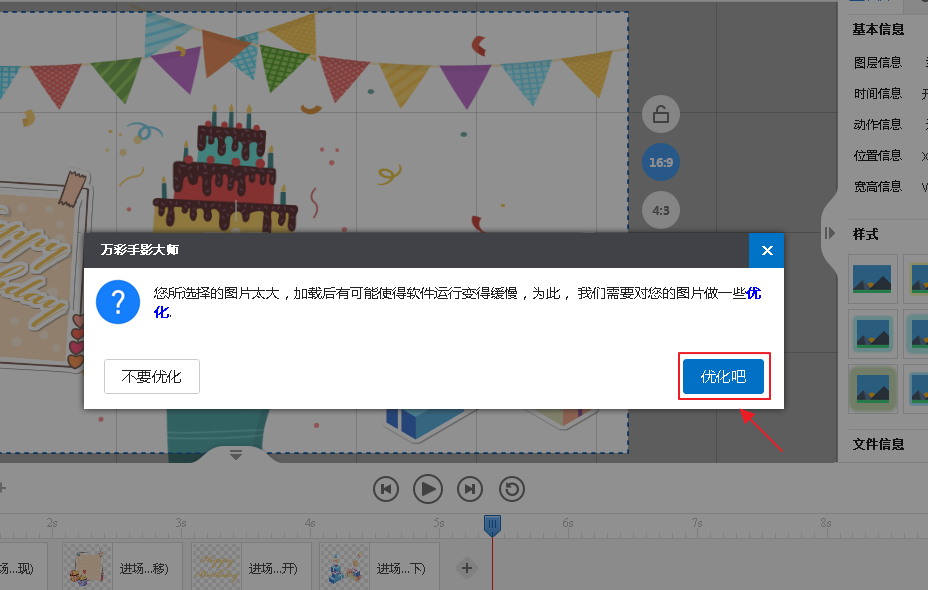
4.对新添加的图片进行自定义设置,包括动画动作的属性、大小、位置、样式、透明度等。
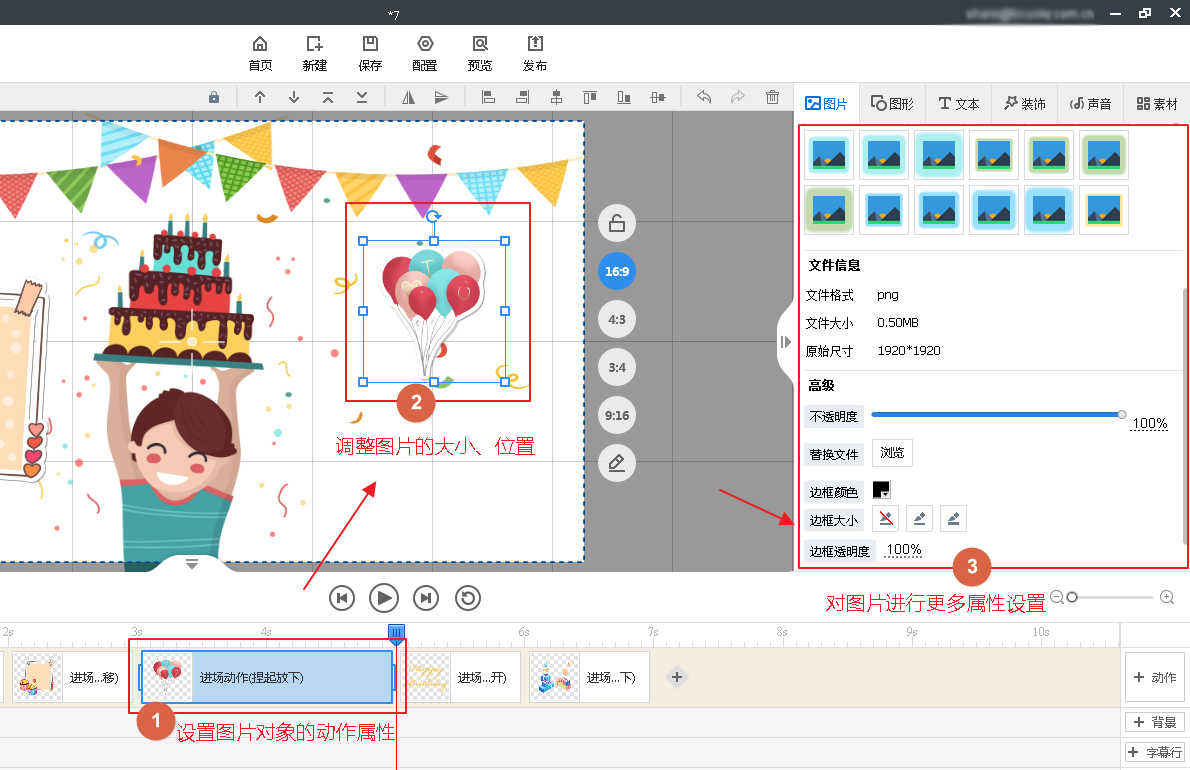
二、插入文本
1.在时间轴中,把播放头移动至两个元素动画之间->鼠标单击右键->在新窗口中依次点击“添加对象”、“文本”按钮;
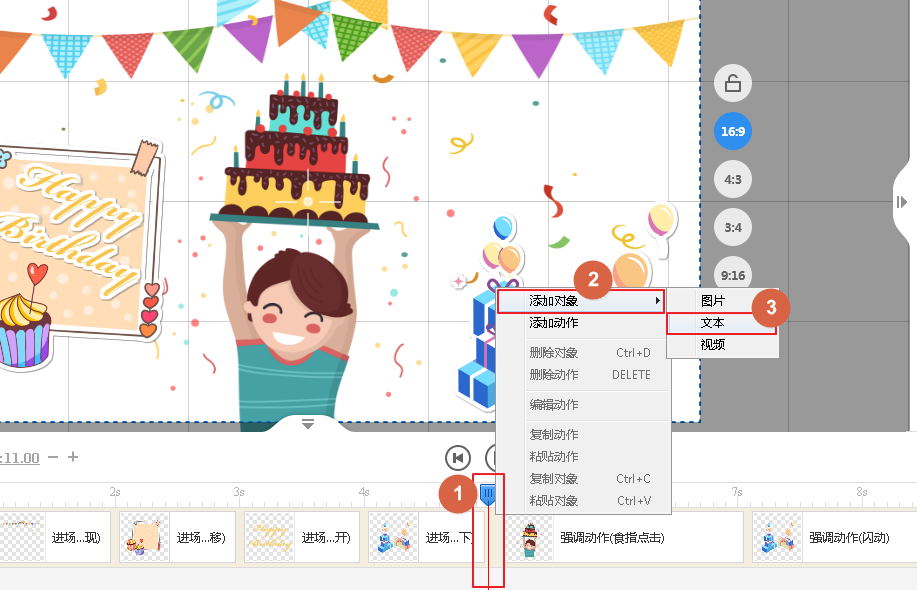
2. 在画布上出现的文本框可直接输入文本内容;
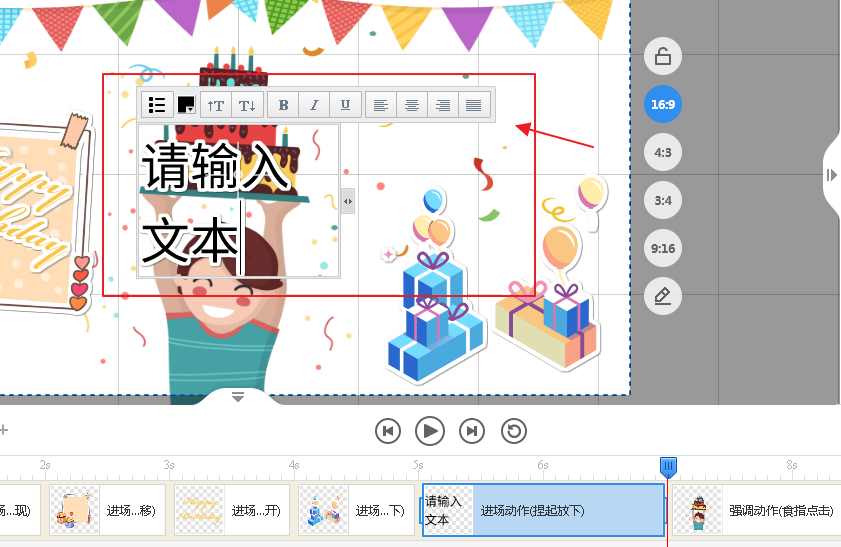
3.对新添加的文本进行自定义设置,包括动画动作的属性、大小、位置、颜色、样式、透明度等。
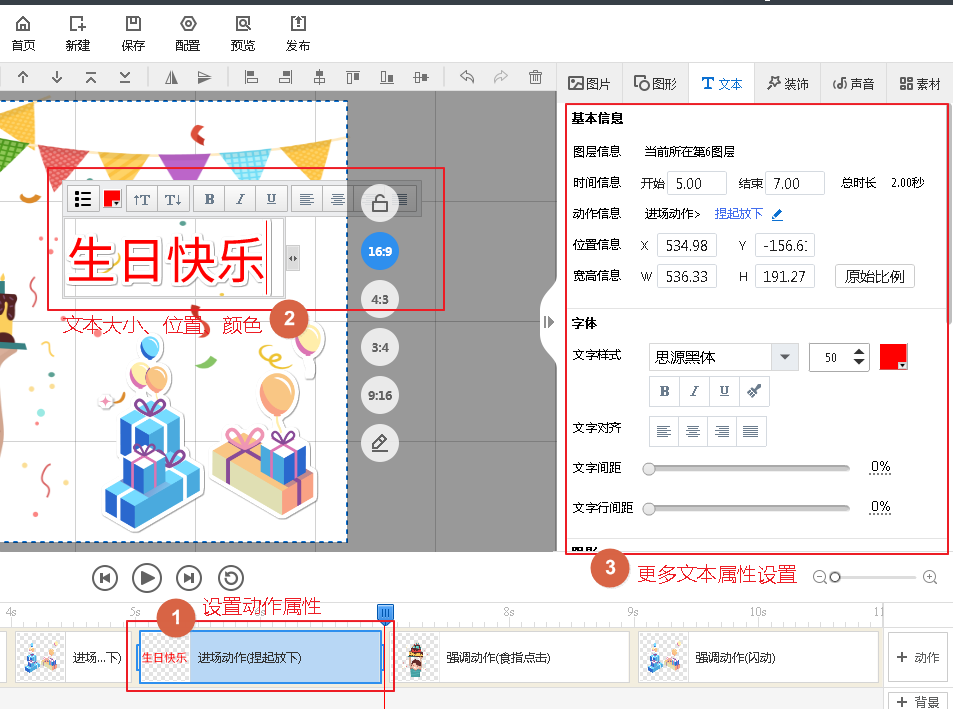
三、插入视频
1.在时间轴中,把播放头移动至两个元素动画之间->鼠标单击右键->在新窗口中依次点击“添加对象”、“视频”按钮;
2.在弹窗中选择一个视频对象(支持添加文件的格式为:*.flv, *.mp4, *.rmvb, *.mov, *.wmv, *.3gb, *.ogg, *.webm)->点击“打开”;
3.若添加的视频超出总时长,则点击“是”按钮增加时间轴总时长;
4. 对新添加的视频进行自定义设置,包括动画动作的属性、大小、位置、图层、透明度等。